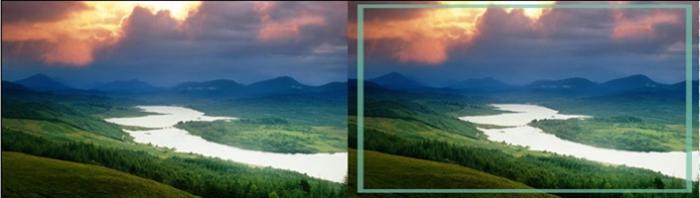Correzione del volto in Photoshop: cambia forma e colore
Anche di alta qualità professionaleLa fotocamera non è sempre una garanzia di ottenere scatti perfetti. La pelle del modello potrebbe presentare imperfezioni, a volte solo la luce cade senza successo, ma per quanto riguarda le foto prodotte durante il lampeggio e altri movimenti? È abbastanza possibile fare una buona foto da una foto non riuscita, è sufficiente per padroneggiare qualsiasi editor grafico. La correzione del volto è più naturale in un programma popolare - Photoshop.
Come cambiare la forma e la carnagione in Photoshop?

Se vuoi cambiare un articolo specifico, non farlotoccando l'area vicina, utilizzare una maschera di congelamento. Affinché la correzione del viso con la plastica abbia successo, ricorda: la dimensione del pennello è selezionata in base alla dimensione dell'area da modificare, l'impostazione della densità determina la rigidità del bordo dello strumento.

Correzione del volto in Photoshop: pelle perfetta

Se si desidera livellare la carnagione, applicareriempimento completo, scegliendo il colore della carne desiderato. Se la correzione del volto viene eseguita su un'immagine ad alta risoluzione, è possibile aggiungere un piccolo disturbo (menu filtro-rumore). Non sempre il colore scelto corrisponde pienamente alle nostre aspettative quando si versa. Puoi cambiarlo aprendo il pannello di bilanciamento del colore nel menu di correzione. Non dimenticare di menzionare il punto di "tonificazione". Quindi, crea un livello maschera. Al massimo ingrandimento, coloriamo la pelle del viso, variando la dimensione del pennello secondo necessità. Se il tono risultante non corrisponde al tono naturale, ritorna al livello texture e seleziona la tonalità appropriata. Il tratto finale sarà una sfocatura gaussiana.
Quindi, la correzione della faccia è quasi completa,Prima di combinare i livelli e salvare l'immagine finita, è possibile modificare leggermente le impostazioni di luminosità e contrasto. Con questa elaborazione nelle fasi iniziali, puoi anche utilizzare lo strumento "timbro" per eliminare le imperfezioni troppo evidenti.
</ p>